 今日、ヘッドフォンを使用しない人を想像することはほとんど不可能です。このファッションアクセサリーは、日常生活の不可欠な部分となっています。優れたヘッドセットのおかげで、仕事の途中や日常の活動中に音楽を聴くことができます。しかし、アクセサリーがどれほど高品質であっても、アクセサリーが故障し、サウンドの再生が停止することがあります。いくつかの理由が考えられます。
今日、ヘッドフォンを使用しない人を想像することはほとんど不可能です。このファッションアクセサリーは、日常生活の不可欠な部分となっています。優れたヘッドセットのおかげで、仕事の途中や日常の活動中に音楽を聴くことができます。しかし、アクセサリーがどれほど高品質であっても、アクセサリーが故障し、サウンドの再生が停止することがあります。いくつかの理由が考えられます。
トラブルシューティングの前に、問題の原因を特定する必要があります。詳細な診断は、問題が何であるかを正確に理解し、機器の修理またはセットアップを開始するのに役立ちます。音不足につながるさまざまな理由の中で、次のオプションを区別できます。
- ワイヤーと接続ケーブルの完全性の損傷。
- ヘッドフォンハウジングの欠陥;

- ボードに水が入ったり、割れたりする;
- コンピューターまたはスマートフォンへのドライバーの不在または誤ったインストール。
- サウンドシステム設定の失敗。
- BIOSプログラムの不一致。

- 関連するマルウェアの存在。
従来、このリストは2つの主要なグループに分類できます。システム設定に関連する問題と、デバイスの配線または電気回路の機械的損傷による問題です。
重要です! デバイスをすぐに分解しないでください。最初のステップは、外部の整合性を確認し、基本的なサウンド設定を行うことです。
オーディオファイルを聴いているときに音が出ないという問題が発生した場合は、それらを除去するために可能な対策を講じる必要があります。 機器をサービスセンターに持ち込むことができますが、ほとんどの場合、外部の助けを借りることなく、自分で問題を解決できます。
検出された障害の性質に応じて、それらを除去するための適切なアルゴリズムがあります。これを行うには、ソースを視覚的に識別してみてください。これができない場合は、デバイスの取扱説明書を参照して、コンピューターへの接続と操作設定の詳細な説明を見つけることができます。
ケースまたはワイヤが機械的に損傷している場合は、修理または交換する必要があります。 多数の欠陥があり修理が不可能な場合は、ヘッドフォンをマスターに渡すか、新しいヘッドセットを購入する必要があります。
重要です! 自己調整の可能性を疑う場合は、この作業を専門家に任せた方が良いでしょう。ヘッドフォンとスマートフォンには多くの回路基板が含まれており、回路基板が損傷するとデバイスが損傷する可能性があります。
音源チェック
目視検査を実行し、ヘッドフォンが機能しなくなった外部の理由を特定できなかった場合、問題は電子機器にあります。設定に不具合がある場合は、それらを正しく変更して、オーディオファイルが正常に再生されるようにする必要があります。
ただし、これを行う前に、音源と、ヘッドセットが音楽を聴きたいデバイスと対話するかどうかを確認してください。これを行うには、次の手順に従う必要があります。
- コネクターを検査し、接続が正しくない場合、ワイヤーを再配置します。電話はヘッドセットを認識し、対応するアイコンを画面の上部に表示する必要があります。ワイヤレスシステムを使用している場合は、スマートフォンとヘッドフォンの電源を入れ、それらを同期します。アイコンがない場合は、デバイスが同期されていないか、互換性がないことを示しています。
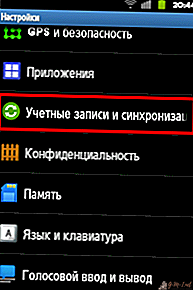
- コンピューターの場合、計画はわずかに異なります。
- [スタート]メニューから[ハードウェアとサウンド]セクションに移動し、[サウンド]アイテムに移動します。

- 提案されたサウンド出力を実行するデバイスのリストから、独自のデバイスを見つけます。
- コンピュータが認識しない場合、コネクタまたはサウンドカードが破損している可能性があります。この場合、専門家に相談する必要があります。自己修復は状況を悪化させるだけです。
注意してください。 コンピューターを再起動するか、システムアップデートをダウンロードしてみてください。電源を入れた後、ヘッドフォンを再接続してください。
サウンド設定
故障の考えられるすべての原因を除外し、コンピューターまたは電話がヘッドセットを認識したら、サウンド設定を参照する必要があります。多くの場合、問題はまさにこれです。更新、誤って機器を切り替える、ウイルス攻撃、他のヘッドフォンの接続など、さまざまな理由で設定が間違っている可能性があります。
正確に何が起こったかに関係なく、構成する必要があります。
- 前と同様に、コントロールパネルのサウンドメニューに移動します。

- 提案されたリストで、目的のオプションを選択し、マウスの右ボタンでクリックします。
- デバイスに関する情報を含むウィンドウを表示した後、「プロパティ」ボタンをクリックします。

- 開いたWindowsの設定メニューで、サウンドレベル、振幅、およびその他の可能な特性を調整します-音が聞こえるまでインジケータを変更します。

これで問題が解決しない場合は、ほとんどの場合、ボードとマイクロ回路の誤動作です。
ほとんどの場合、ラップトップに接続したときにヘッドフォンから音が出ない場合、その理由は上記と同様です。ただし、機器のモデルとバージョンに応じて、他の考えられる問題の原因があります。
これらには、サウンドカードの損傷が含まれます。ラップトップは、この誤作動を起こしやすい傾向があります。この場合は、交換するだけです。

別の興味深い機能は、さまざまなモデルの動作原理です。たとえば、シャットダウン後、システムは関連するすべてのデバイスを動作していると認識でき、スイッチをオンにした後はアクティブにしないバージョンがあります。この問題の解決は非常に簡単です。コードを取り外して再接続する必要があります。他のモデルにも独自の特性がある場合があります。これは、製造元または取扱説明書で確認する必要があります。

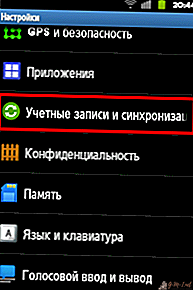
コメントを残します